4 Soluzioni Pratiche per effettuare il Backup dei Dati WhatsApp su iPhone
Effettuare il backup dei tuoi messaggi di WhatsApp, collegamenti e file media su iPhone non dovrebbe essere una scomodità, e non dovrebbe esserlo nemmeno gestire le tue cartelle di backup. Ecco 4 modi
 100% sicuro e la privacy degli utenti garantita
100% sicuro e la privacy degli utenti garantita26/02/2024 • Archiviato in: Gestisci App Social • Soluzioni comprovate
"Dai messaggi WhatsApp personali tra te e i tuoi amici, famiglia e gli amati, tutte le foto, video e i messaggi vocali che avete condiviso con WhatsApp, tutte le conversazioni di lavoro e informazioni importanti e tutto ciò che c'è in mezzo. Come fare il backup di essi correttamente?"
Imparare a fare il backup di WhatsApp su iPhone è così importante nell'era moderna, però malgrado la sua importanza ci sono ancora poche persone che sono effettivamente proattive nell'assicurasi che lo stanno facendo.
Prenditi un momento per pensare a tutti i messaggi di WhatsApp che stanno in entrata e uscita al momento. Questo è solo l'inizio quando si parla delal quantità dei dati che il tuo iPhone ha solo nel tuo account WhatsApp, e non c'è bisogno di dire quanto sarebbe devastante perderli tutti.
Tuttavia, imparando come fare il backup dei messaggi di Whatsapp su iPhone, puoi assicurarti che non dovrai più preoccuparti del fatto che questo potrebbe esere un problema.
Oggi, esploreremo 4 modi essenziali con cui puoi effettuare i backup delle chat di WhatsApp su iPhone, e il modo più facile quando hai il controllo completo su tutto sul tuo WhatsApp.
- Parte 1: Un-Click per fare il Backup dei Dati WhatsApp su iPhone
- Parte 2: Effettuare il Backup dei Dati WhatsApp su iPhone con iTunes
- Parte 3: Utilizzare iCloud per effettuare il Backup dei Dati WhatsApp su iPhone (Metodo di Apple)
- Parte 4: Utilizzare iCloud per effettuare il Backup dei Dati WhatsApp su iPhone (Metodo di WhatsApp)
- Parte 5: Come Vedere i Dettagli di WhatsApp nei backup di iTunes e iCloud
Parte 1: Un-Click per fare il Backup dei Dati WhatsApp su iPhone
Il modo migliore di fare il backup di WhatsApp su iPhone è usare un'applicazione conosciuta come dr.fone - Trasferimento WhatsApp. Quest'applicazione è una potente, app ripristina WhatsApp su iPhone a doppia funzione che gestisce tutto il processo di backup e ripristino sul tuo iPhone, non solo per WhatsApp, ma per qualsiasi app social che potresti usare.
Tuttavia, dr.fone - Trasferimento WhatsApp è molto più di un semplice strumento per aiutarti ad imparare come effettuare il backup dei messaggi di WhatsApp su iphone. Ecco cinque dei vantaggi chiave dell'usare quest'app:

dr.fone - Ripristina App Social
Un click per effettuare il backup delle chat di WhatsApp da iPhone a PC
- Trasferisci i messaggi WhatsApp tra dispositivi (qualsiasi iOS o Android supportato)
- Effettua il backup di tutti i file multimediali di WhatsApp e allegati sul PC in un click
- Gestisci individualmente cosa salvi e cosa non salvi da WhatsApp
- Gestisci più file di backup WhatsApp dall'iPhone
- Funziona sulla maggior parte delle app social iPhone come WhatsApp, Kik, LINE, WeChat, e Viber
Una giuda Passo-dopo-Passo su Come Fare il backup di WhatsApp su iPhone
Per aiutarti a iniziare ad utilizzare questa soluzione rapida ed efficace per effettuare il backup dei messaggi WhatsApp su iPhone, ecco una guida passo-dopo-passo con tutto ciò che sai.
Passo #1 - Acquisisci il Software
Scarica il software sul tuo computer Mac o Windows. Installa il software sul tuo dispositivo utilizzando il solito metodo.
Passo #2 - Apri il Software
Dopo che è installato, apri il software, così ti ritroverai sul menu principale. Clicca l'opzione ‘Restore Social App’, seguita dall'opzione ‘Backup WhatsApp Messages’.

Passo #3 - Collegare il Tuo Dispositivo
Collega il tuo dispositivo iOS al tuo computer utilizzando il cavo ufficiale e seguendo le istruzioni su schermo. Dopo che il dispositivo viene confermato, il processo di backup WhatsApp su iPhone inizierà.
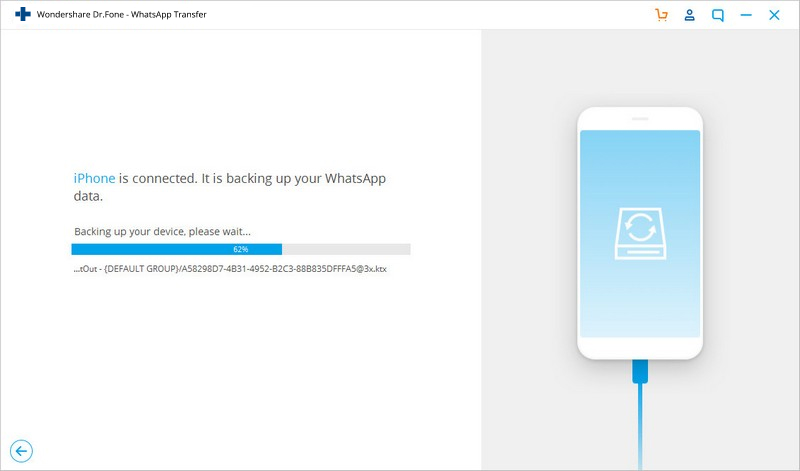
Puoi tracciare il progresso sullo schermo, e verrai notificato quando ha finito.
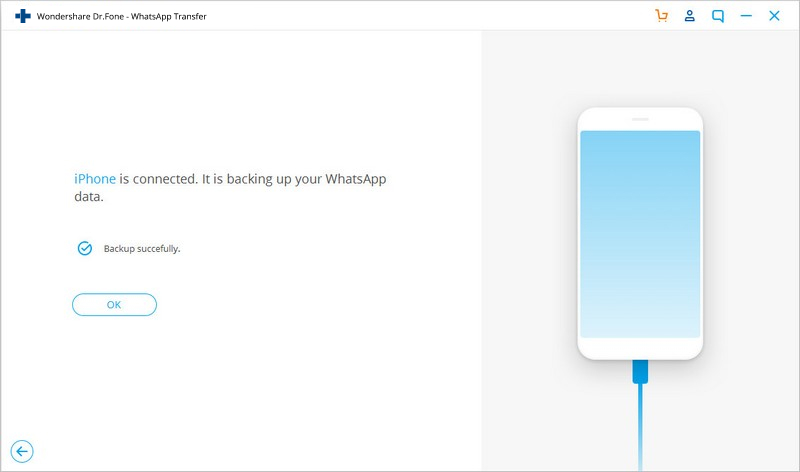
Passo #4 - Cercare Nel Tuo Backup
Ora hai l'opportunità di esportare i tuoi dati manualmente e cercare in essi. Sull aschermata, seleziona la cartella di backup che vuoi gestire e clicca ‘View’.
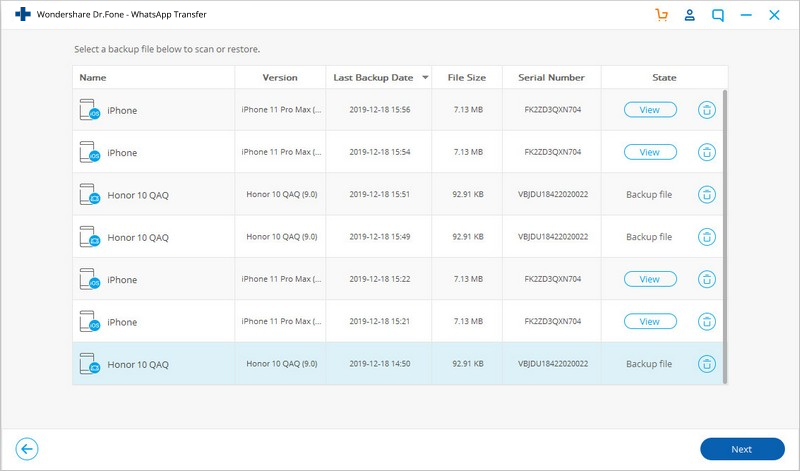
Ora potrai vedere tutti i tuoi messaggi e allegati WhatsApp, organizzando cosa vuoi tenere e non tenere. Ovviamente, puoi salvare tutto di WhatsApp se vuoi.
Quando sei felice con la tua seleziona, clicca il tasto ‘Export to PC’ per salvare il tuo backup WhatsApp iPhone per quando ti servirà.
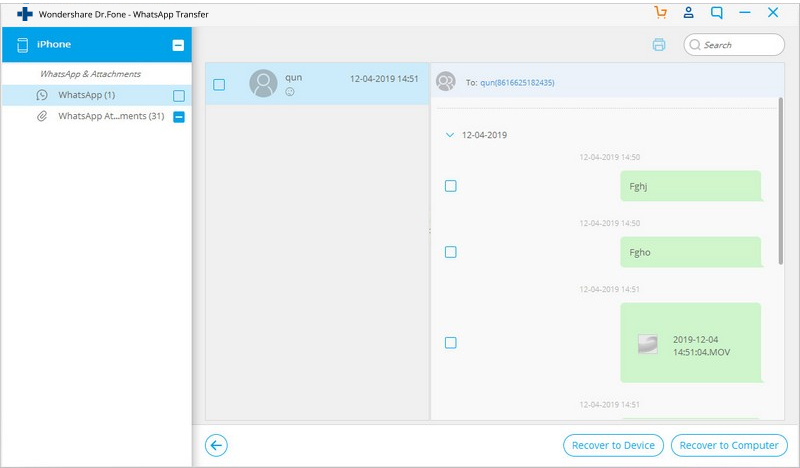
Parte 2: Effettuare il Backup dei Dati WhatsApp su iPhone con iTunes
Il primo modo che potresti considerare per effettuare il backup del tuo contenuto è utilizzare la piattaforma principale di Apple per gestire i dati iOS; iTunes. Anche se ciò è interamente possibile, il problema è che un backup di WhatsApp iPhone effettuerà il backup di tutti i dati del tuo dispositivo.
Con iTunes, non c'è modo di effettuare il backup di solamente le tue informazioni WhatsApp, ma devi effettuare il backup di tutto il dispositivo. Ci sono altri svantaggi a questo metodo come;
- Anche se iTunes effettua il backup dei tuoi dati WhatsApp, non puoi scegliere cosa vuoi e cosa non vuoi.
- Non puoi usarlo per effettuare individualmente il backup della tua app WhatsApp, ma devi fare il backup del tuo intero iPhone.
- Deve essere collegato ad iTunes o iCloud per far funzionare il processo di backup.
Una Guida Passo-dopo-Passo su Come Effetuare il Backup Dell'iPhone Utilizzando iTunes
Anche se ci sono degli svantaggi, ecco come effettuare il backup della chat WhatsApp dell'iPhone utilizzando iTunes;
Passo #1 - Aggiorna Tutto
Innanzitutto, devi assicurarti che sia il tuo programma iTunes e dispositivo iOS sono sull'ultimo firmware per minimizzare il rischio dei problemi dati dai bug. Aggiorna tutto prima di andare avanti.
Passo #2 - Collega il Tuo Dispositivo
Collega il tuo dispositivo al tuo computer Mac o Windows utilizzando il cavo Lightning USB Ufficiale. Apri iTunes sul tuo computer (o si aprirà automaticamente) e seleziona l'Icona Dispositivo dal lato a sinistro.
Passo #3 - Inizia ad Effettuare il Backup
Seleziona l'opzione ‘Effettua il Backup Ora’ e iTunes effettuerà il backup del tuo dispositivo iOS, inclusi i tuoi messaggi WhatsApp. Non scollegare il tuo dispositivo fino a quando il processo è completato. Dopo che è completato, i tuoi messaggi di WhatsApp saranno nel backup per quando ti serviranno.
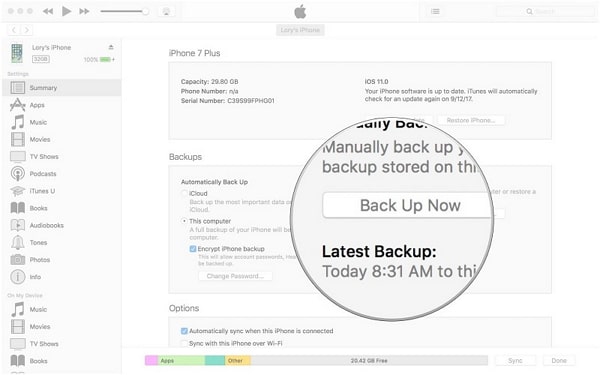
Potrai anche ripristinare il backup WhatsApp iPhone utilizzando la tecnica inversa e premendo il tasato ‘Ripristina’ al posto del tasto ‘Effettua il Backup Ora’.
Parte 3: Utilizzare iCloud per effettuare il Backup dei Dati WhatsApp su iPhone (Metodo di Apple)
Proprio come imparare a fare il backup di WhatsApp su iPhone verso il tuo account iTunes, puoi fare la stessa cosa con le impostazioni iCloud, in modo che viene eseguito il backup dei messaggi via iCloud automaticamente. La parte brutta è che devi anche effettuare il backup degli interi dati iPhone, incluse le chat di WhatsApp.
Perciò, dovrai assicurarti che hai fatto l'accesso nel tuo Apple ID sul tuo dispositivo, e che le funzioni iCloud siano abilitate. Vorrai anche fare ciò in una connessione Wi-Fi tranne se hai abilitato i backup su dati cellulari.
Ecco come fare i backup di WhatsApp con iCloud:
Per iOS 8 e superiore (come iOS 11/12)
Sul tuo dispositivo, naviga nelle Impostazioni iPhone > iCloud > e ABILITA iCloud. In questo modo, tutti i dati iPhone verranno salvati su iCloud assieme alle tue chat di WhatsApp.
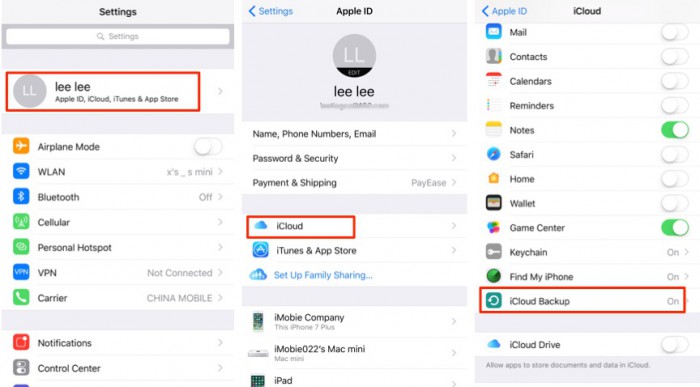
Per iOS 7 o precedenti
Sul tuo iPhone, naviga nelle Impostazioni iPhone > Documenti & Dati e abilita questa funzione.
Ciò effettuerà automaticamente il backup del tuo intero dispositivo durante un periodo di tempo programmato, che puoi modificare nelle impostazioni. Non potrai effettuare il backup individuale di WhatsApp. Dovrai farlo dell'intero dispositivo.
Parte 4: Utilizzare iCloud per effettuare il Backup dei Dati WhatsApp su iPhone (Metodo di WhatsApp)
L'App WhatsApp in se utilizza anche iCloud per effettuare il backup di dati WhatsApp su un iPhone, ma in un modo diverso da come Apple fa il backup del tuo iPhone con iCloud. Se hai conversazioni importanti di WhatsApp di cui fare il backup nel modo specificato da WhatsApp, ecco il modo:
Sul tuo dispositivo iOS, naviga WhatsApp > Impostazioni Chat > Backup Chat > Effettua il Backup Ora.
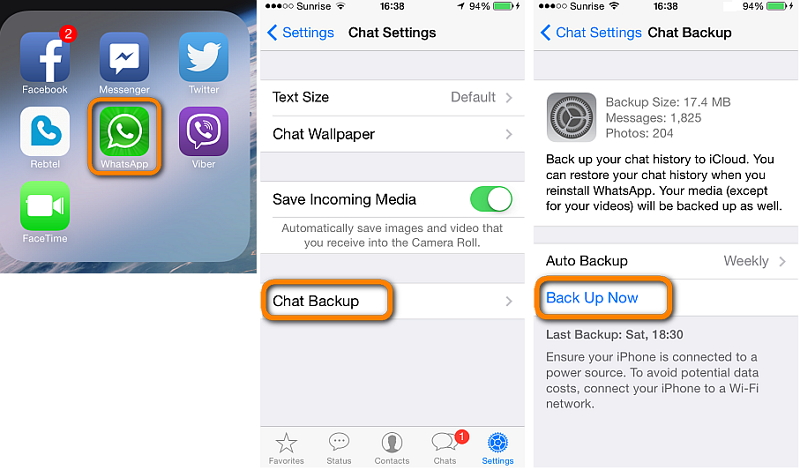
Questo è tutto ciò che devi fare per iniziare un backup di WhatsApp su iPhone in qualsiasi momento.
Parte 5: Come Vedere i Dettagli di WhatsApp nei backup di iTunes e iCloud
Dopo che hai fattoi lb ackup dei tuoi messaggi WhatsApp sul tuo account iTunes, o sul tuo account iCloud, normalmente è tutto ciò che puoi fare, ma sfortunatamente non ti permette di andare nel tuo backup di WhatsApp, gestire manualmente i tuoi file e dati, e selezionare quali conversazioni individuali di WhatsApp mantenere.
Dopotutto, ci sono probabilmente solo pochi messaggi importanti su WhatsApp, tutto il resto può andare, e ciò usa solo memoria inutilmente. Questo è dove dr.fone - Recupero Dati (iOS) arriva in tuo soccorso.
Questo è un potente strumento che ti permette di aprire i tuoi file di backup WhatsApp da iCloud e iTunes, così puoi navigare nei tuoi messaggi di WhatsApp e salvarli indipendentemente. Ecco come funziona;
Passo #1 - Ottieni il Software
Scarica il software per il tuo computer Mac o Windows. Installalo come faresti normalmente, e dopo che sei pronto, apri il software, così sei sul menu principale.
Passo #2 - Collegare il Tuo iPhone al PC
Collega il tuo dispositivo e clicca l'opzione Recover, seguita da ‘Recover iOS Data’.

Clicca sul pannello "Recover from iCloud backup file". Dovrai poi effettuare l'accesso nel tuo Apple ID.
Nota: L'esempio seguente usa il recuperare WhatsApp dal backup di iCloud come esempio. Lo stesso metodo è utilizzabile per recuperare WhatsApp dal backup iTunes.

Passo #3 - Estrarre i Tuoi Messaggi Whatsapp da iCloud o iTunes
Dal tuo account Apple ID, potrai scaricare il tuo file di backup iOS che contiene i tuoi messaggi di WhatsApp. Semplicemente scegli il file di backup da cui vuoi estrarre. Sono organizzati per data per una ricerca semplice.

Passo #4 - Selezionare i Tuoi Dati WhatsApp
Nella prossima finestra, potrai scegliere i tipi di file nel tuo backup iCloud, come WhatsApp e gli Allegati WhatsApp. Ciò farà in modo che non dovrai scaricare tutto il file, ma solo i tuoi dati chat WhatsApp. Poi clicca "Next".

Potrai poi vedere tutti i tuoi file dati WhatsApp organizzati in una lista dopo che sono stati scansionati, e sarai libero di navigare in essi ed estrarre quelli che ti servono.
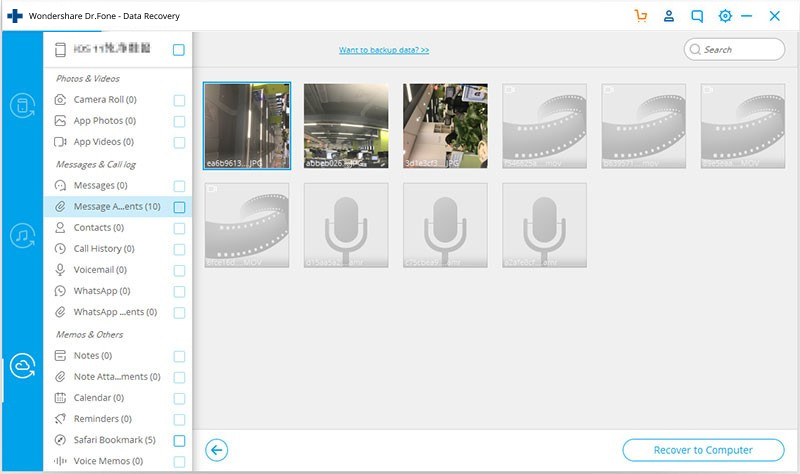
iPhone Backup & Ripristino
- 1 Backup iPhone
- Backup delle app iPhone Jailbreak
- Crea abbastanza spazio su iPhone per il ripristino Backup
- Posizione backup iPhone
- Come fare il backup di iPhone
- Leggi i backup di iPhone su Mac
- Estrai backup iPhone
- Backup dei dati dell'iPhone bloccato
- Backup iPhone su Mac
- Backup contatti iPhone
- Backup messaggi di testo iPhone
- Estrattore backup iPhone
- Backup foto iPhone
- Backup delle app iPhone
- 2 Ripristino iPhone









Nicola Massimo
staff Editor